Cách cập nhật PPA Ubuntu lên bản phát hành 20.04 mới

Nếu bạn sử dụng nhiều PPA trên PC Ubuntu của mình và gần đây đã nâng cấp lên Ubuntu 20.04, bạn có thể nhận thấy rằng một số PPA của bạn không hoạt động, vì chúng
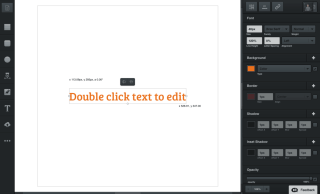
Bạn đang tìm kiếm một công cụ thiết kế đồ họa tuyệt vời cho Linux? Hãy xem xét Vectr, một công cụ chỉnh sửa thiết kế đồ họa chuyên nghiệp, miễn phí dành cho Linux, Mac và Windows. Đó là một công cụ được chế tạo tốt tập trung vào tính dễ sử dụng và thể hiện chất lượng hình ảnh đáng kinh ngạc thông qua đồ họa vector.
Trình soạn thảo Vector có một ứng dụng khách Linux gốc mà người dùng có thể tải xuống và chạy trực tiếp trên hệ điều hành nền tảng Linux yêu thích của họ. Trong hướng dẫn này, chúng tôi sẽ chỉ cho bạn cách bắt đầu.
Hướng dẫn Arch Linux
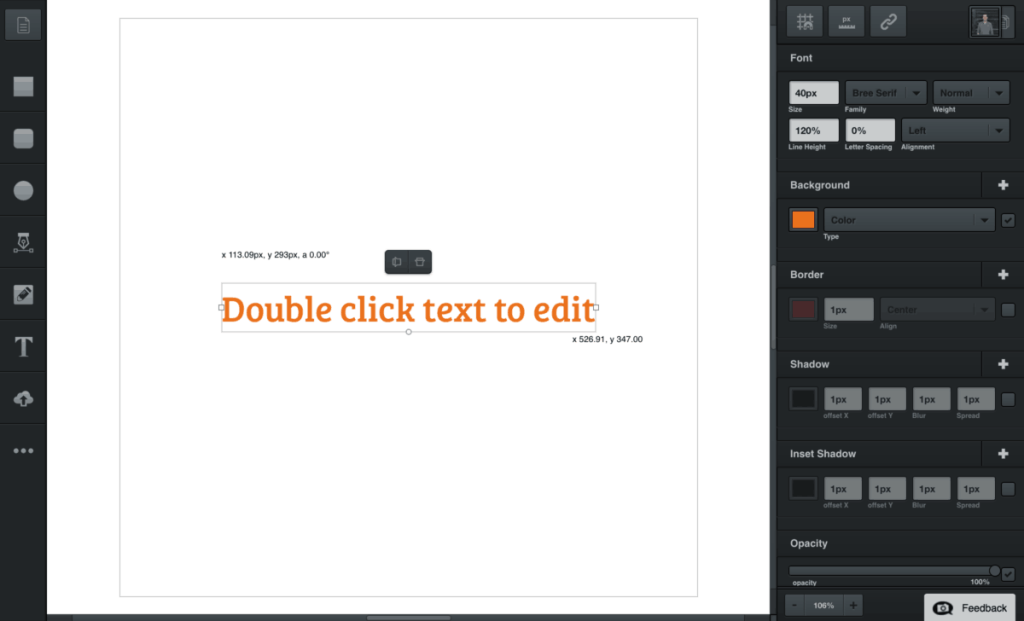
Ứng dụng thiết kế đồ họa Vectr có thể được cài đặt trực tiếp từ kho người dùng Arch Linux . Gói xây dựng thu thập bản nhị phân Linux phổ quát trực tiếp từ trang web Vectr và đưa nó vào Arch để có trải nghiệm cài đặt dễ dàng.
Nếu bạn muốn cài đặt ứng dụng Vectr theo cách này, trên PC Arch Linux , trước tiên bạn cần cài đặt gói Git và Base-devel. Các gói này có thể dễ dàng cài đặt thông qua trình quản lý đóng gói Pacman. Không có chúng, không thể xây dựng các gói AUR.
Mở cửa sổ dòng lệnh trên PC Arch Linux của bạn bằng cách nhấn Ctrl + Alt + T hoặc Ctrl + Shift trên bàn phím. Sau đó, khi cửa sổ đầu cuối đang mở, hãy sử dụng lệnh pacman bên dưới để cài đặt các phần phụ thuộc AUR vào hệ thống của bạn.
sudo pacman -S git base-devel
Bây giờ cả Git và Base-devel đã được cài đặt trên hệ thống, chúng ta có thể sử dụng lệnh git clone để tải xuống Vectr trực tiếp từ AUR.
git clone https://aur.archlinux.org/vectr.git
Mã sẽ không mất quá nhiều thời gian để tải xuống, vì nó chỉ có kích thước vài megabyte. Khi quá trình sao chép hoàn tất, hãy sử dụng lệnh CD để di chuyển vào thư mục “vectr” trên PC của bạn.
cd vectr
Bên trong thư mục mã, sử dụng lệnh makepkg để tạo một gói Arch Linux mới.
makepkg -sri
Bạn gặp sự cố với phiên bản AUR của Vectr? Thay vào đó, hãy cân nhắc dùng thử bản phát hành gói Snap!
Hướng dẫn nhị phân chung
Các nhà phát triển Vectr hỗ trợ tất cả Linux bằng cách phát hành một kho lưu trữ ZIP chung với chương trình của họ được đóng gói bên trong. Phát hành phần mềm theo cách này là một động thái tốt vì nếu họ đã sử dụng tệp DEB hoặc RPM có thể tải xuống, nhiều người dùng không sử dụng các định dạng đóng gói đó sẽ bị loại.
Trên trang web, có cả bản phát hành 32-bit và 64-bit của Vectr. Để nhận bản sao của bạn, hãy truy cập trang tải xuống chính thức và nhấp vào tùy chọn Linux. Hoặc, nếu bạn không muốn xử lý trang web, hãy mở cửa sổ dòng lệnh bằng Ctrl + Alt + T hoặc Ctrl + Shift và sử dụng các lệnh bên dưới để bắt đầu tải xuống.
64-bit
wget https://download.vectr.com/desktop/0.1.16/linux/Vectr-0.1.16.zip
32-bit
wget https://download.vectr.com/desktop/0.1.16/linux/Vectr-0.1.16-ia32.zip
Sau khi tải xong tệp ZIP xuống PC Linux của bạn, đã đến lúc giải nén mã từ bên trong kho lưu trữ Vectr ZIP. Sử dụng lệnh giải nén , giải nén nội dung của kho lưu trữ Vectr.
giải nén Vectr - *. zip
Sau khi giải nén, công cụ giải nén sẽ tạo một thư mục mới trong thư mục chính của bạn với nhãn "linux-unpacked." Sử dụng mv , đổi tên nó thành “vectr-editor.”
mv linux-unpacked vectr-editor
Từ đây, bạn có thể chạy chương trình với:
cd ~ / vectr-editor ./vectr
Hướng dẫn gói Snap
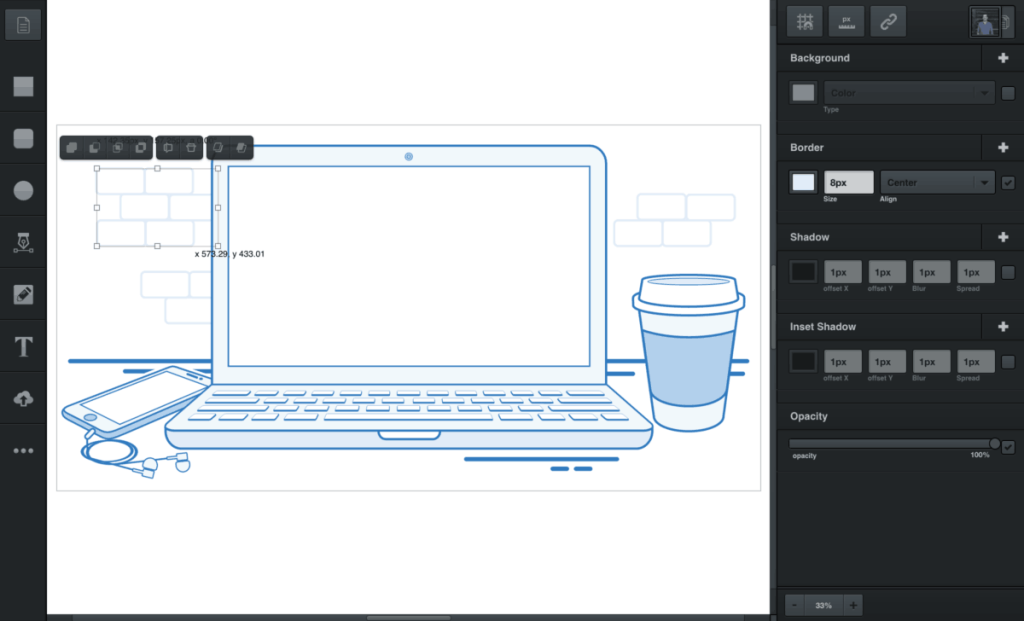
Đại đa số người dùng Linux có thể dễ dàng truy cập vào cửa hàng Ubuntu Snap. Vì rất nhiều người có quyền truy cập vào cửa hàng này nên hàng chục ứng dụng có trên cửa hàng, bao gồm cả Vectr.
Ubuntu, Debian, Arch Linux, Fedora, OpenSUSE, Gentoo và rất nhiều bản phân phối Linux phổ biến khác hiện hỗ trợ nền tảng Snap, và vì vậy, cài đặt Vectr theo cách này vô cùng dễ dàng. Tuy nhiên, các bản phân phối không cho phép hỗ trợ gói Snap ngay lập tức (ngoài Ubuntu,) vì vậy trước khi xem lại cách cài đặt ứng dụng, bạn sẽ cần phải thực hiện quá trình bật Snaps trên PC Linux của mình. Cách dễ nhất để Snaps hoạt động trên Linux là làm theo hướng dẫn của chúng tôi tại đây .
Khi hỗ trợ Snap được thiết lập và hoạt động, việc cài đặt Vectr có thể nhanh chóng được thực hiện bằng lệnh snap install bên dưới.
sudo snap cài đặt vectr
Hướng dẫn trực tuyến
Thật tuyệt là có nhiều cách khác nhau để cài đặt Vectr trên Linux. Điều đó nói rằng, không phải tất cả các phương pháp cài đặt đều hoàn hảo. Vì vậy, rất may, ngoài các ứng dụng Linux gốc mà người dùng có thể cài đặt, bạn cũng có thể có được trải nghiệm chỉnh sửa đồ họa Vectr đầy đủ trong bất kỳ trình duyệt web nào.
Lưu ý: chúng tôi thực sự khuyên bạn nên sử dụng trình duyệt Chromium. Nó sử dụng một công cụ kết xuất tương tự như Google Chrome và dường như hoạt động tốt nhất với giao diện người dùng, các công cụ và tính năng ứng dụng. Để có được phiên bản mới nhất của trình duyệt Chromium dành cho Linux, hãy xem hướng dẫn của chúng tôi về chủ đề này !
Để truy cập bộ chỉnh sửa, hãy truy cập liên kết trang web tại đây và tạo một tài khoản. Sau đó, chỉnh sửa có thể bắt đầu!
Nếu bạn sử dụng nhiều PPA trên PC Ubuntu của mình và gần đây đã nâng cấp lên Ubuntu 20.04, bạn có thể nhận thấy rằng một số PPA của bạn không hoạt động, vì chúng
Bạn mới sử dụng Linux và muốn thêm nhạc của mình vào Rhythmbox nhưng không chắc về cách thực hiện? Chúng tôi có thể giúp! Hãy làm theo hướng dẫn này khi chúng tôi xem xét cách thiết lập
Bạn có cần truy cập PC hoặc Máy chủ Ubuntu từ xa từ PC Microsoft Windows của mình không? Không chắc chắn về cách làm điều đó? Làm theo hướng dẫn này khi chúng tôi chỉ cho bạn
Bạn có sử dụng trình duyệt web Vivaldi làm trình điều khiển hàng ngày trên Linux không? Bạn đang cố gắng tìm cách sao lưu cài đặt trình duyệt của mình để giữ an toàn? chúng tôi
Cách tải xuống Podcast từ Linux Terminal với Podfox
Cách dọn dẹp và tăng tốc Ubuntu
Bạn đang cần một ứng dụng khách podcast tốt, thanh lịch cho máy tính để bàn Linux của mình? Nếu vậy, bạn cần dùng thử CPod. Đó là một ứng dụng nhỏ thân thiện giúp lắng nghe
TuxGuitar là một công cụ soạn nhạc mã nguồn mở. Với nó, người dùng có thể tạo và chỉnh sửa khuông nhạc guitar của riêng mình. Trong hướng dẫn này, hãy xem qua cách
Nếu bạn làm việc nhiều với hình ảnh trên Linux nhưng thấy thiếu các công cụ hình ảnh tích hợp sẵn, Annotator có thể dành cho bạn. Với ứng dụng này, bạn có thể thêm tem, văn bản,
AppImagePool là một ứng dụng khách AppImageHub dành cho Linux. Với nó, người dùng có thể dễ dàng duyệt và tải xuống AppImages từ cửa hàng AppImageHub. Đây là cách để lấy nó








